VMware ESXi:专门构建的裸机 管理程序
首先开启ESXI主机

登录ESXI
打开浏览器输入物理机ip,输入账号密码进行登录
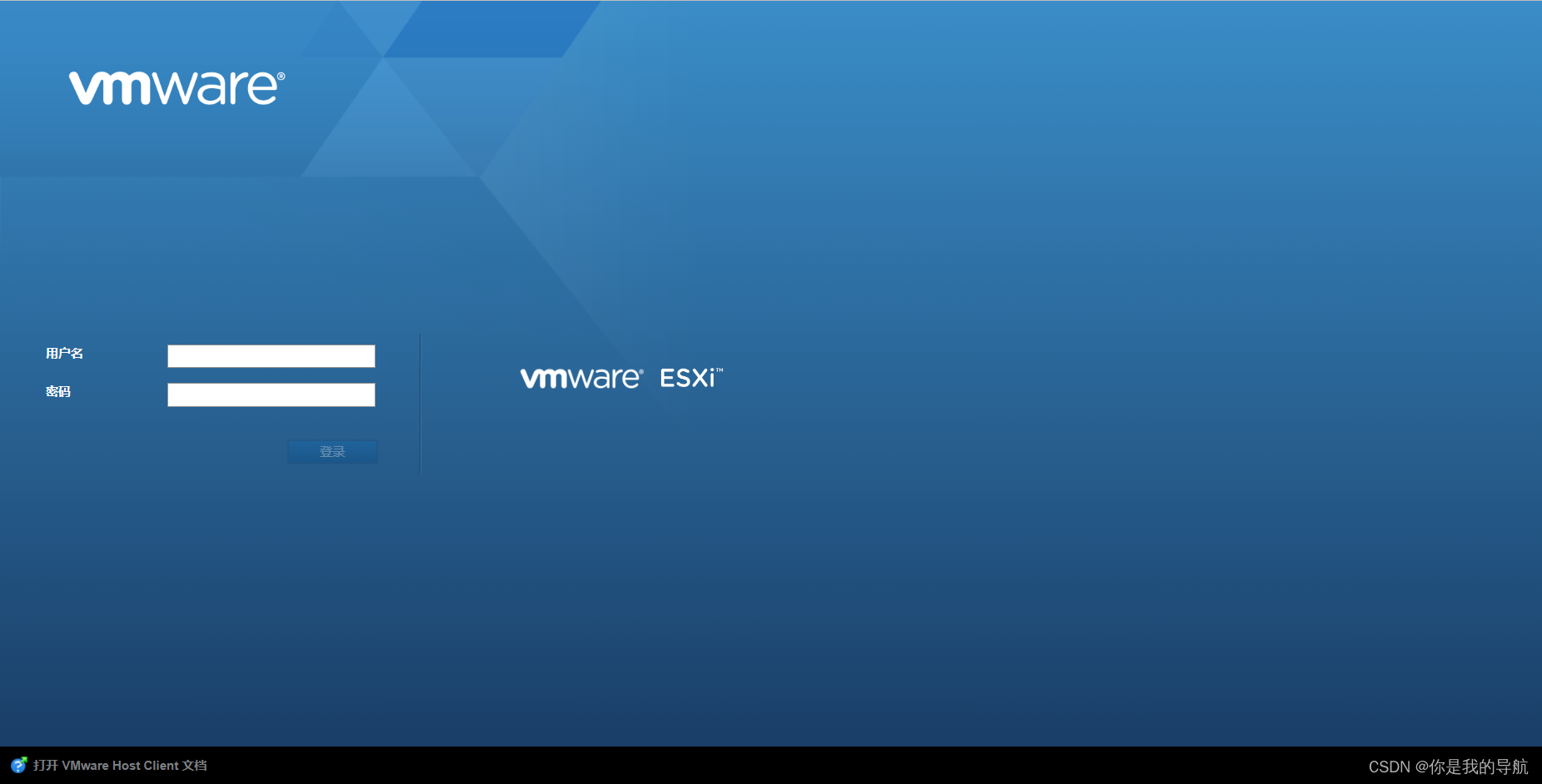

创建虚拟机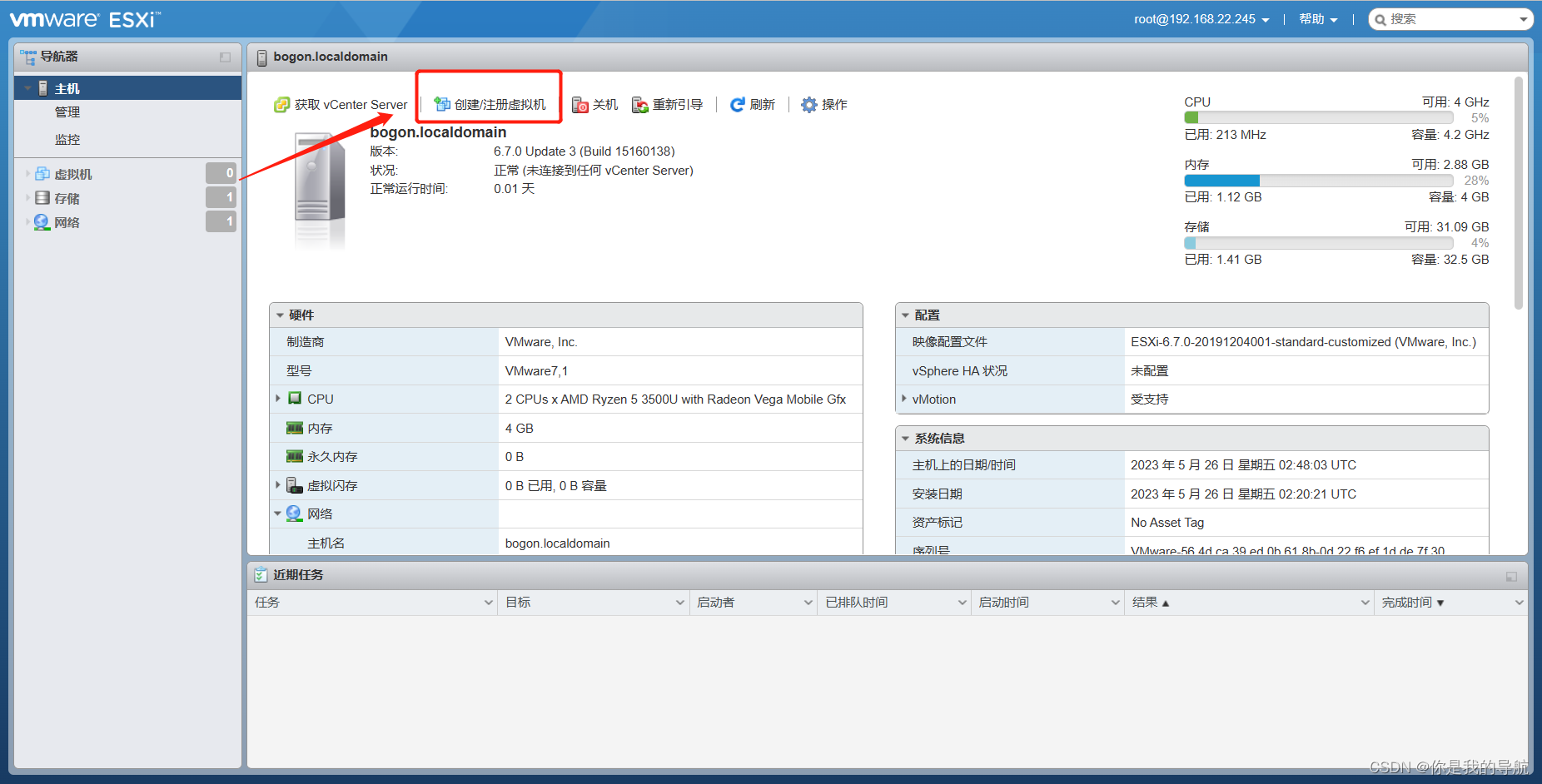
选择创建类型
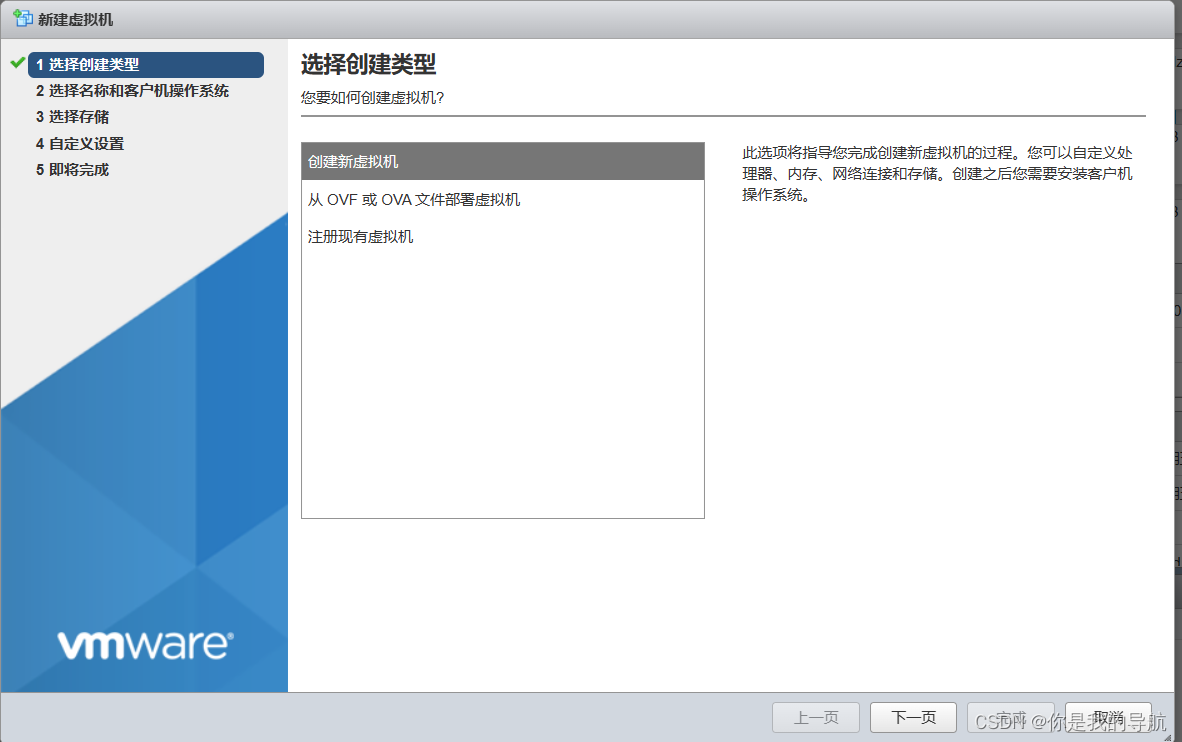
创建RedHat7.6
 选择存储类型和数据存储
选择存储类型和数据存储
仅一个存储,直接点下一页即可
配置虚拟机硬件和虚拟机附加选项
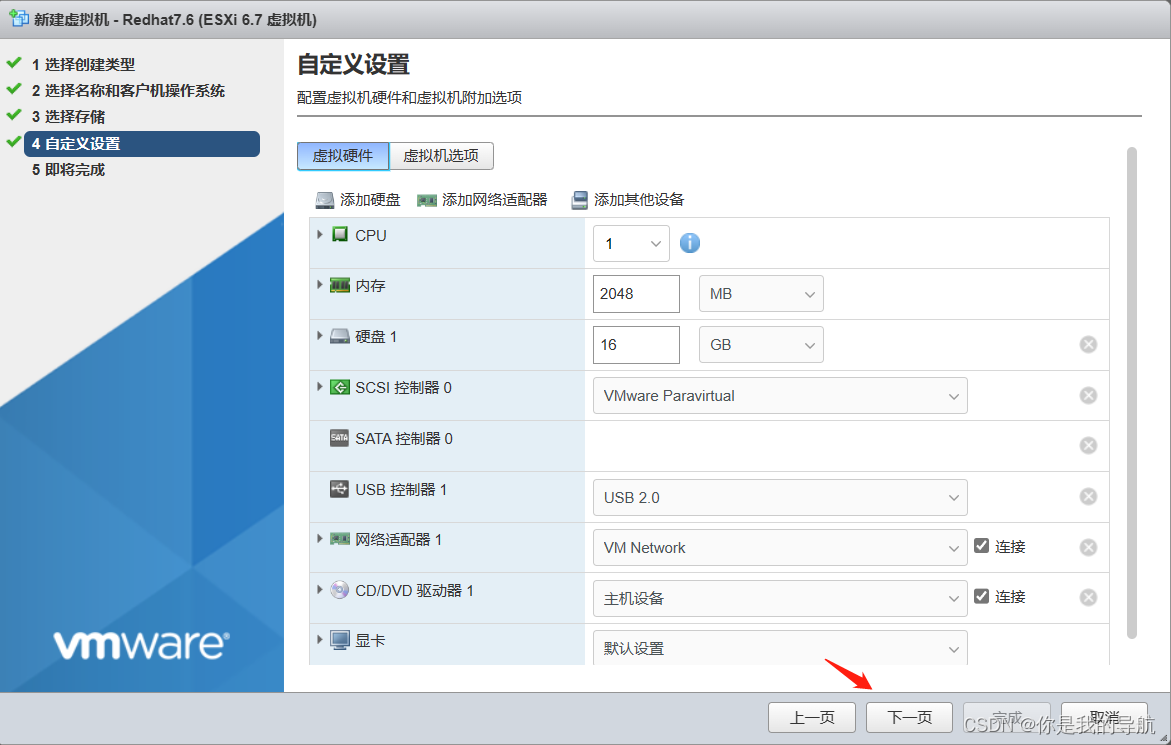
在完成向导之前查看您的设置选择
 创建完成,进行编辑
创建完成,进行编辑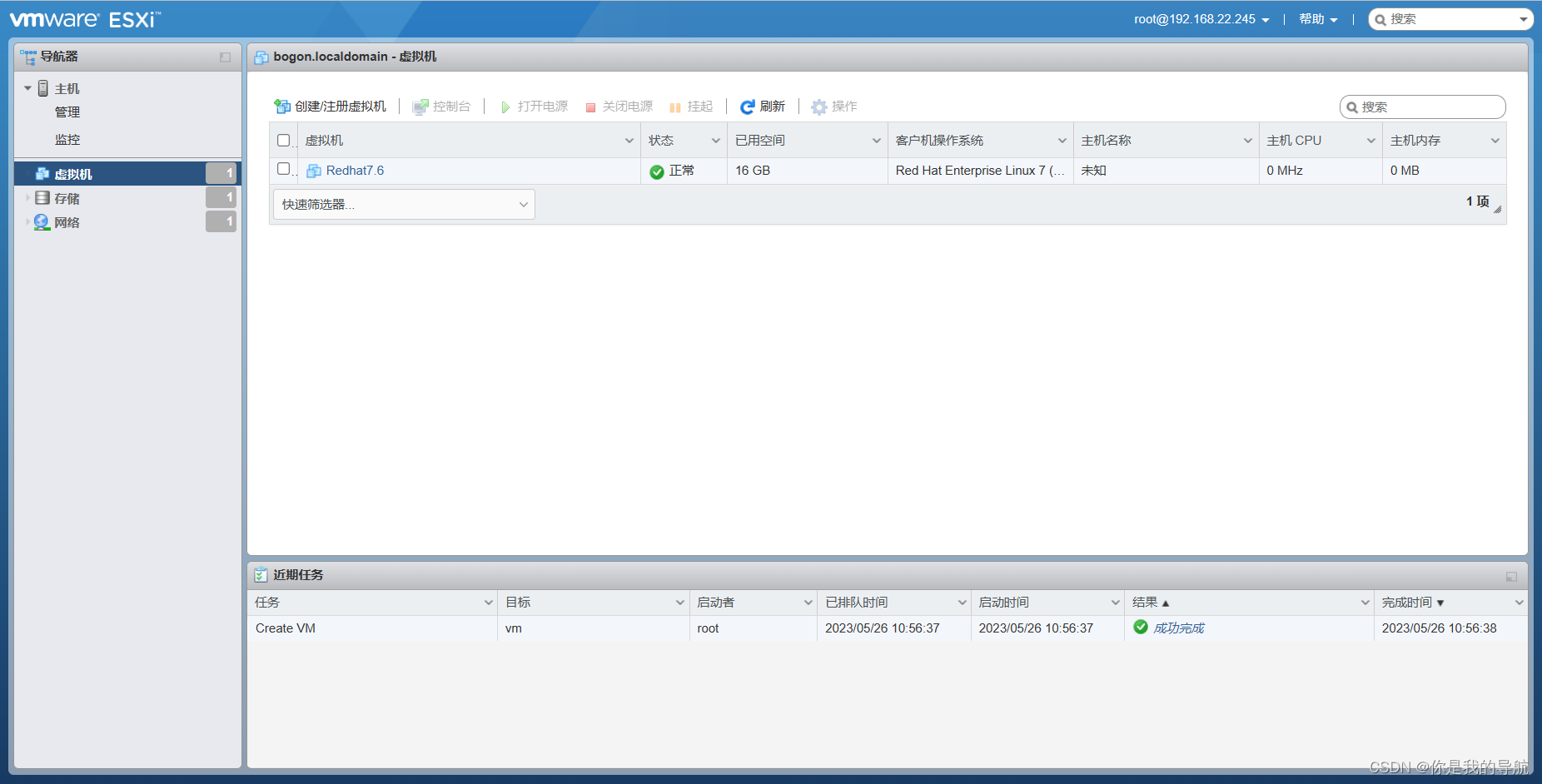
勾选要编辑的虚拟机
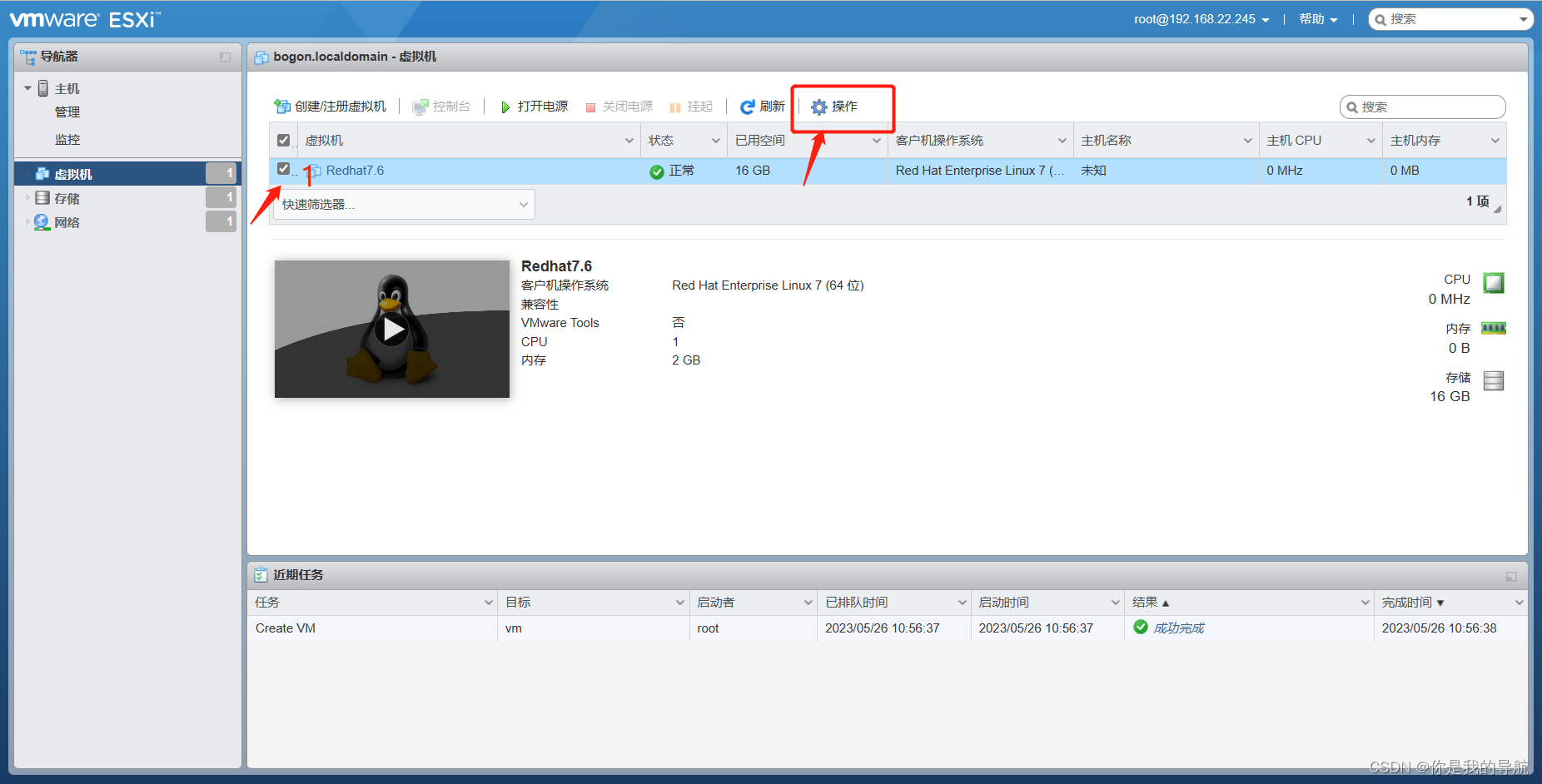
点击操作-编辑设置

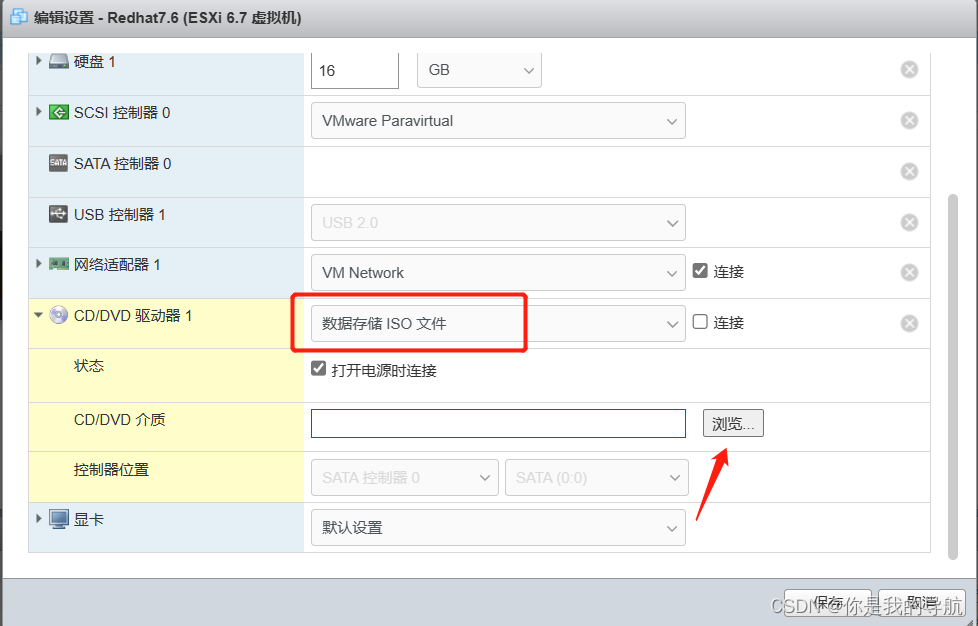
创建存放ISO镜像的目录
 上传镜像
上传镜像
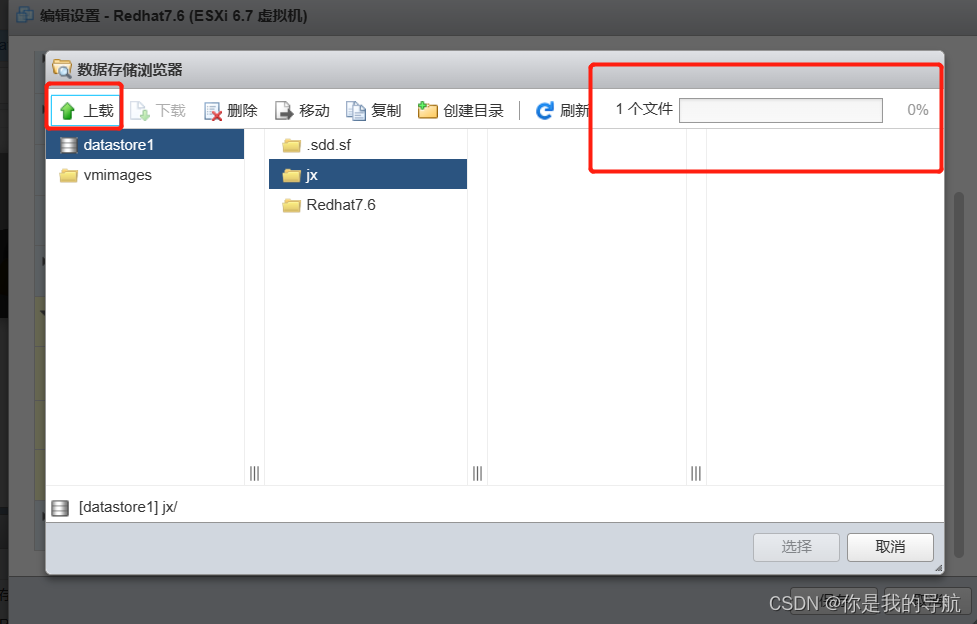
编辑完毕,保存
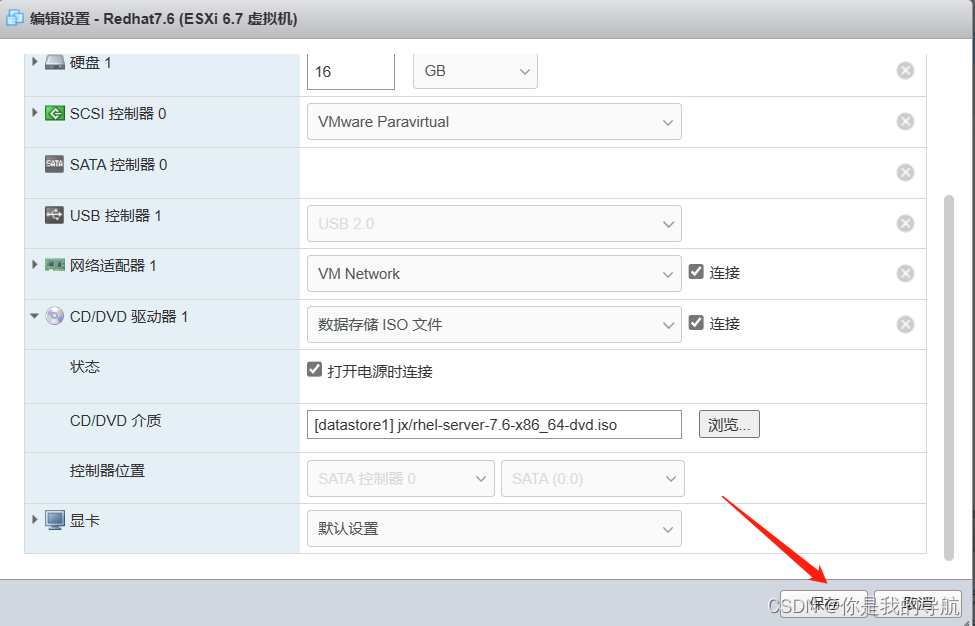
开启虚拟机
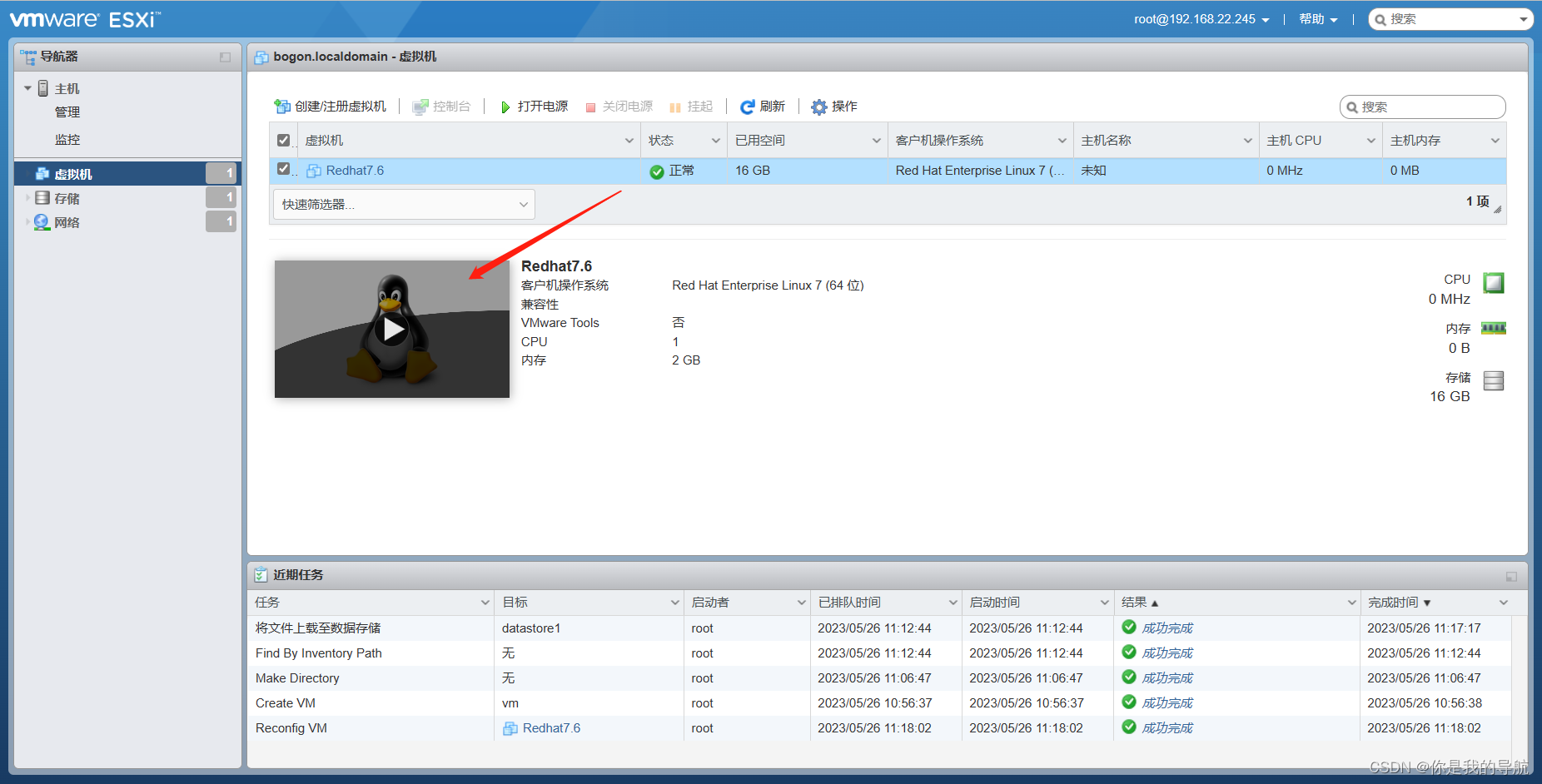
安装redhat7.6
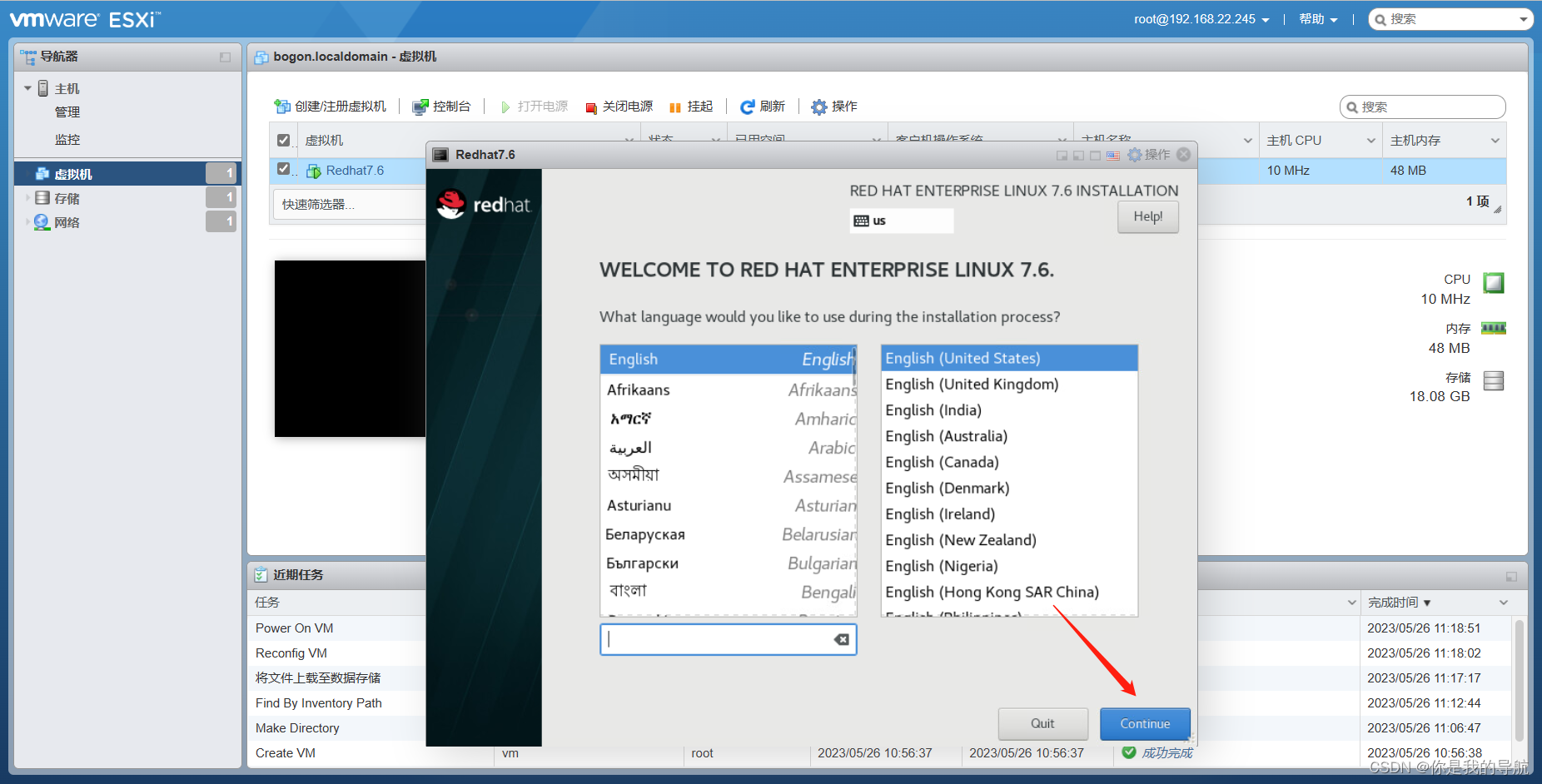
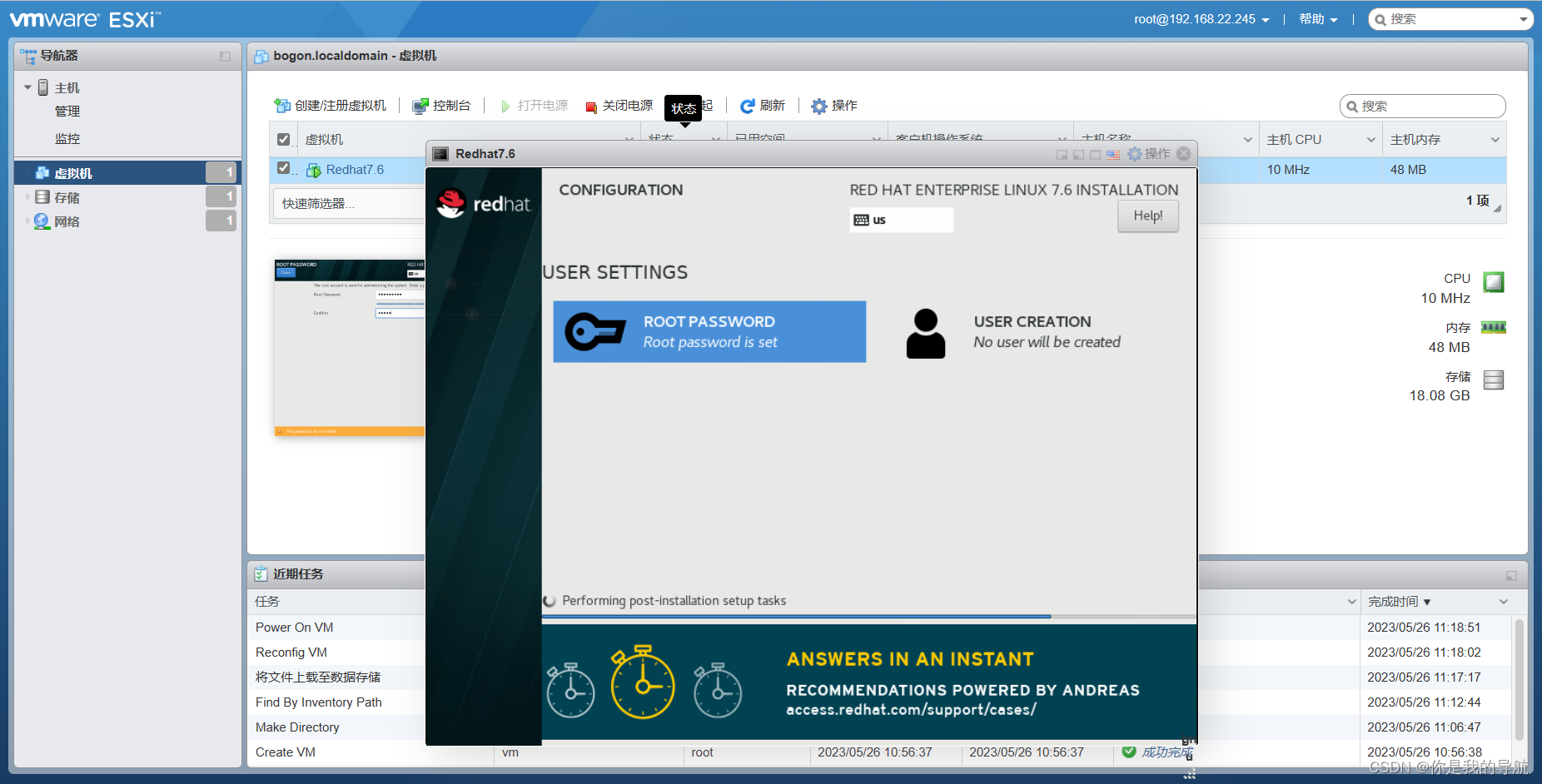

如果出现这种错误
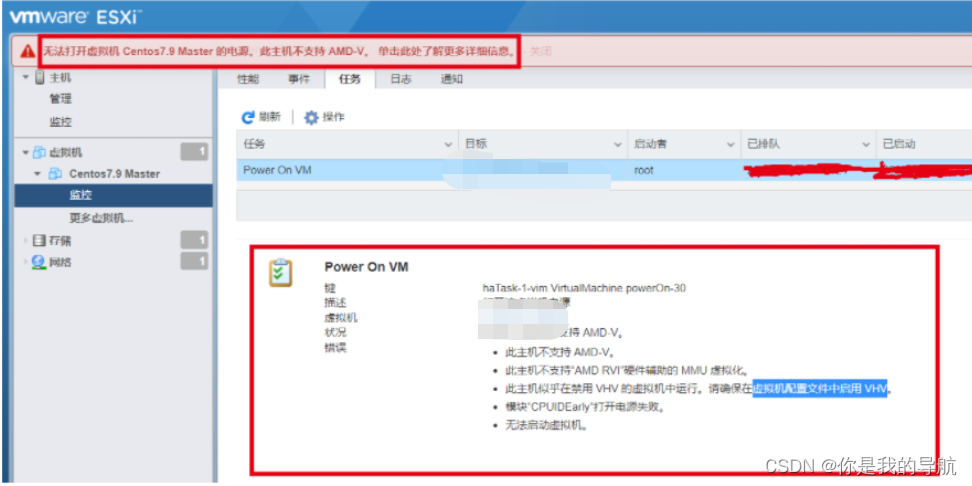
这个问题是因为我们这种虚拟机套虚拟机的“嵌套虚拟化”导致的,所以开启虚拟机的 VHV就好了
先关闭Esxi,点编辑虚拟机配置
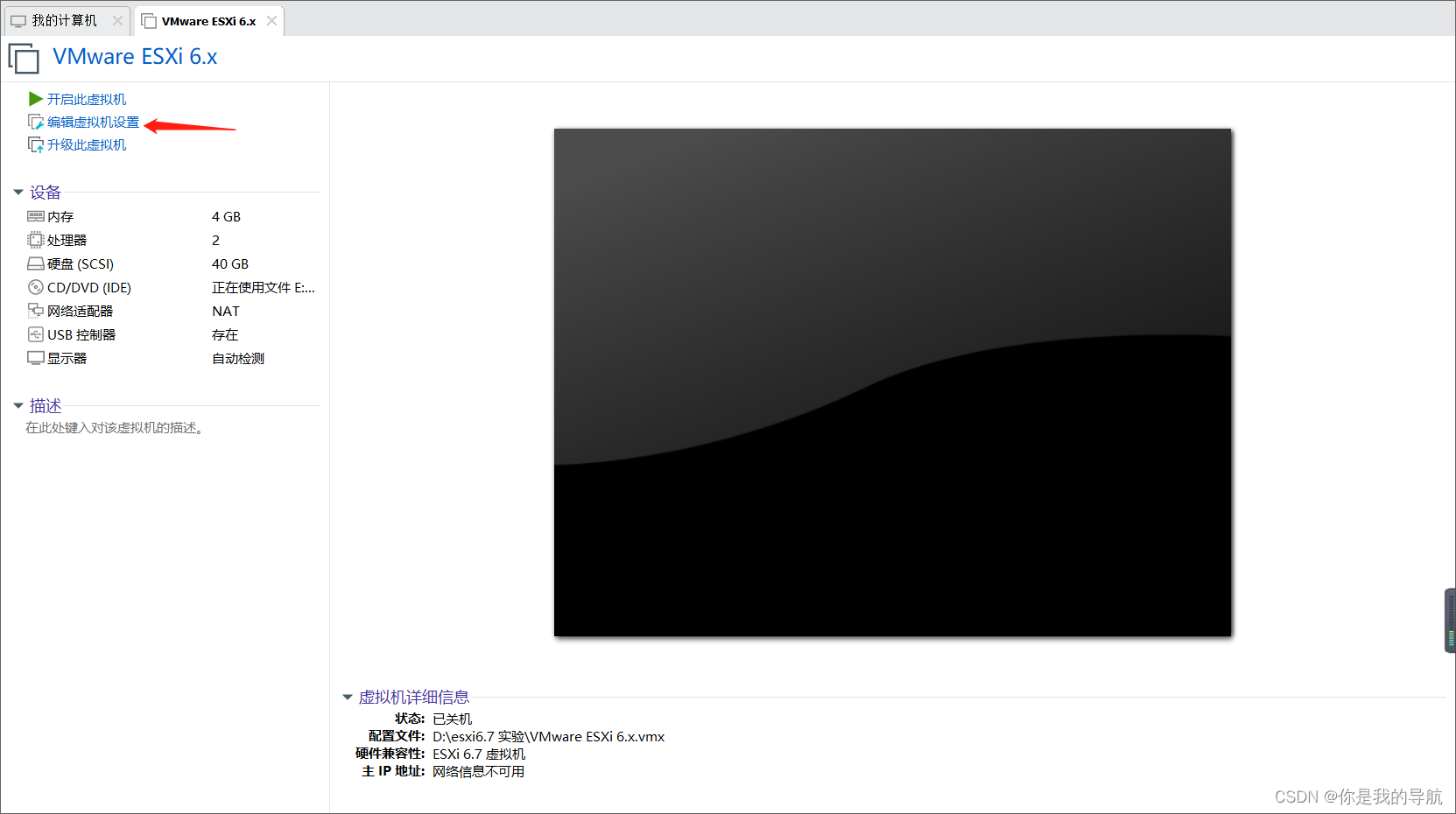
点处理器-虚拟化cpu性能计数器上打勾
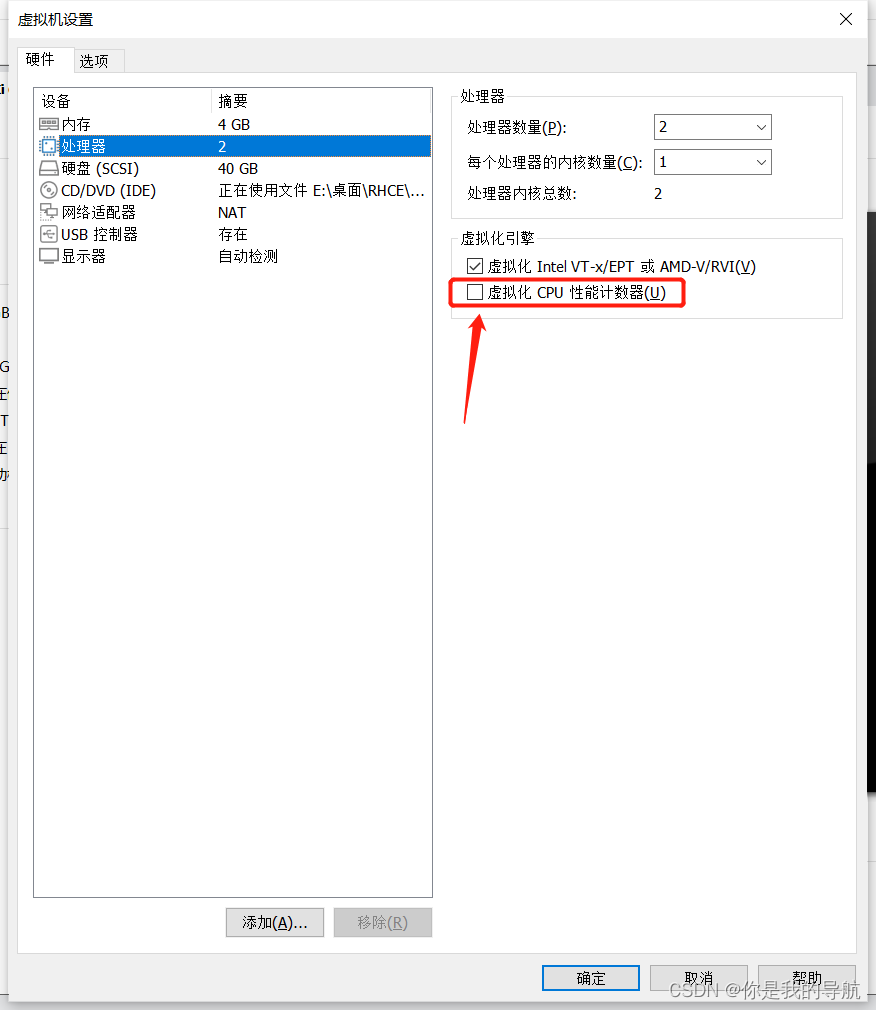
修改完成
确认退出后,重新开启Esxi主机,再来开启Esxi中的虚拟机即可
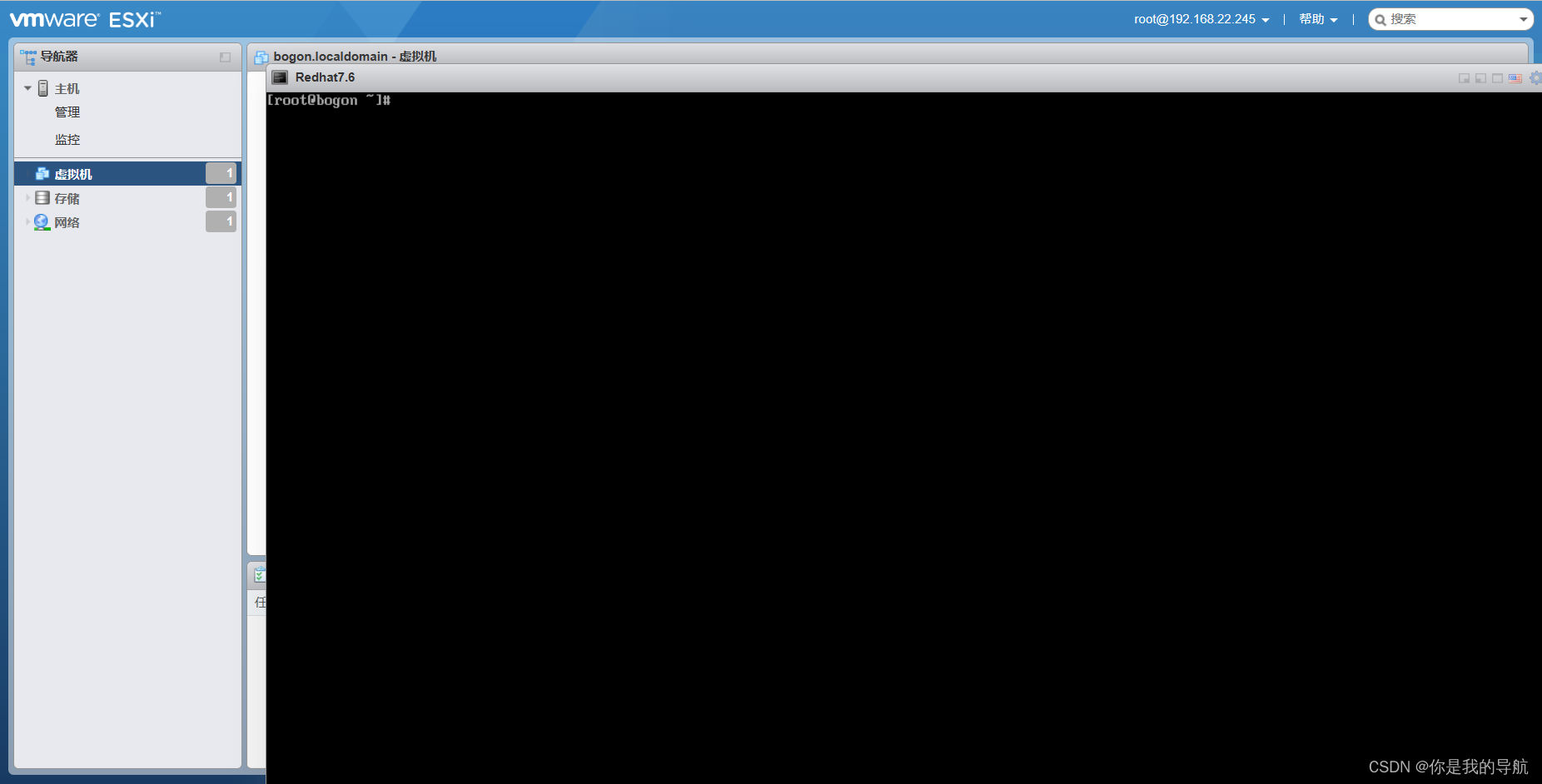
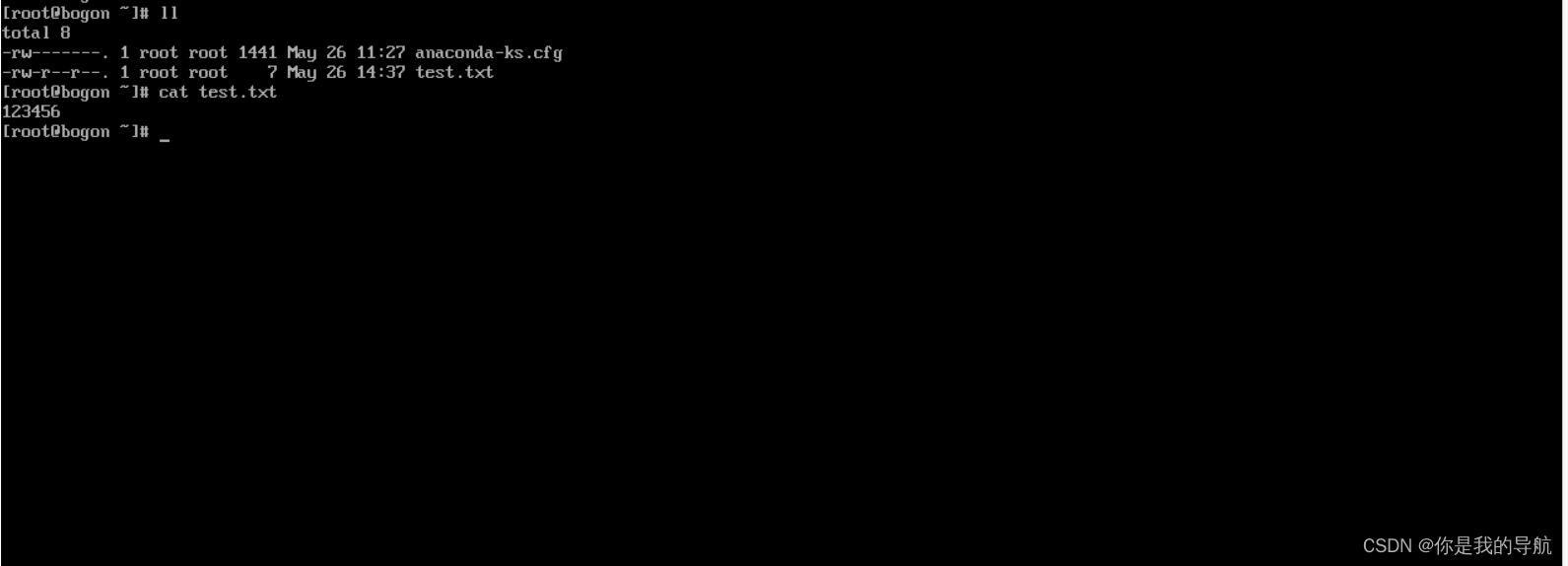







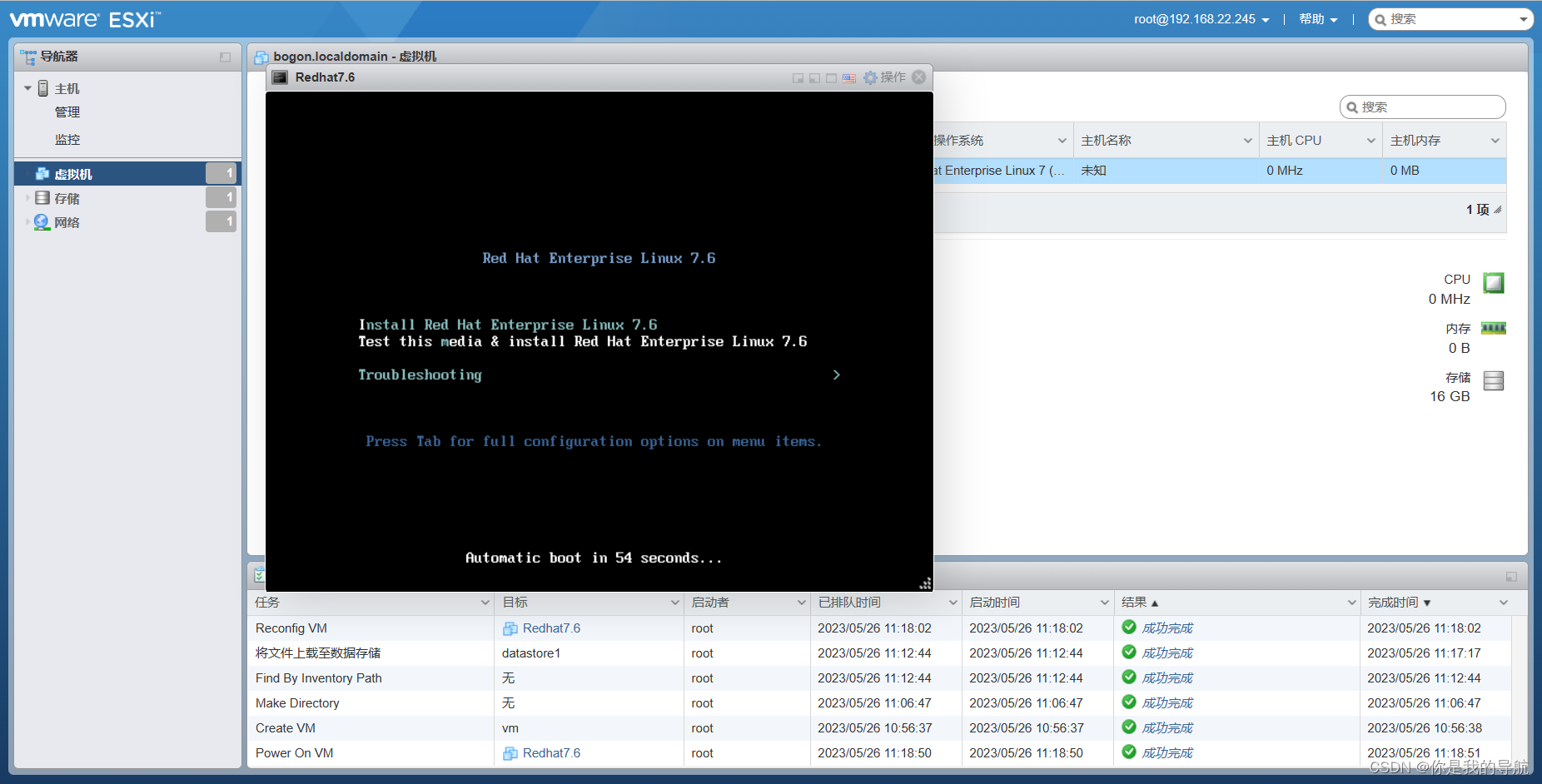















 3万+
3万+











 被折叠的 条评论
为什么被折叠?
被折叠的 条评论
为什么被折叠?










